پست های اخیر



اگر شما هم با مشکل عدم نمایش شیت در اکسل مواجه هستید، فقط کافی است با شماره ۹۰۹۹۰۷۰۳۴۵ بدون کد و با تلفن ثابت (تماس از طریق موبایل امکان پذیر نمی باشد) تماس بگیرید تا کارشناسان همراه رایانه که به صورت ۲۴ ساعته پاسخگوی شما عزیزان هستند، برای برطرف کردن هرچه سریع تر این مشکل به شما کمک کنند.
در صورتی که امکان تماس با تلفن ثابت را ندارید، فقط کافی است مطلب تماس با مشاورین همراه رایانه را مطالعه کنید، تا بتوانید از طریق موبایل جهت برطرف کردن مشکل خود، با مشاورین همراه رایانه ارتباط برقرار کنید.
یکی از مشکلات رایج در برنامه اکسل، عدم نمایش شیت ها است. مشکل عدم نمایش شیت در اکسل می تواند از دلایل مختلفی ناشی شود، از تنظیمات اشتباه گرفته تا خطا های فنی پیچیده تر. برای افرادی که به صورت حرفه ای با اکسل کار می کنند، عدم دسترسی به شیت های مورد نیاز می تواند فرآیند کار را مختل کند و باعث سردرگمی شود.
در این مقاله، به بررسی علت های بروز این مشکل و راه حل های عملی آن خواهیم پرداخت. اگر شما نیز با مشکل عدم نمایش شیت در اکسل مواجه شده اید، این راهنما می تواند به شما کمک کند تا به سرعت و به سادگی آن را برطرف کنید.

۵ دلیل بروز مشکل عدم نمایش شیت در اکسل
گاهی اوقات کاربران با شرایطی مواجه می شوند که شیت های اکسل آن ها ناپدید می شوند یا به طور کامل از دید خارج می گردند.

۵ دلیل بروز مشکل عدم نمایش شیت در اکسل
این موضوع می تواند دلایل مختلفی داشته باشد که در ادامه به بررسی آنها خواهیم پرداخت:
۱. مشکل عدم نمایش شیت در اکسل به دلیل تغییر تنظیمات نمایش
یکی از دلایل اصلی این مشکل، تغییرات غیر مستقیم در تنظیمات نمایش شیت است. اکسل به کاربران اجازه می دهد شیت ها را مخفی کنند و این ممکن است ناخواسته رخ دهد. در بسیاری از موارد، کاربران بدون اینکه متوجه شوند، به طور تصادفی شیت ها را مخفی می کنند یا تنظیمات نمایش را تغییر می دهند.
این تنظیمات ممکن است در پنجره نمایشگر شیت ها اعمال شود و باعث شود که کاربران تصور کنند شیت های آنها از بین رفته است. همچنین در مواردی که چندین کاربر به طور همزمان با یک فایل اکسل کار می کنند، یکی از کاربران ممکن است شیت ها را به طور عمدی یا سهوی مخفی کند.
۲. مشکل عدم نمایش شیت در اکسل به دلیل خطای نرم افزاری
گاهی اوقات مشکل از خود نرم افزار اکسل ناشی می شود. به روزرسانی های ناقص یا مشکلات فنی می تواند منجر به عدم نمایش شیت ها شود. در برخی موارد، حتی با وجود تنظیمات صحیح، شیت ها همچنان ناپدید می شوند و کاربران نمی توانند به آن ها دسترسی پیدا کنند. این مشکل ممکن است ناشی از یک باگ در نسخه ای خاص از اکسل باشد یا به دلیل تداخل با دیگر برنامه های نصب شده روی سیستم رخ دهد.
همچنین، اگر فایل اکسل شما روی یک سرور ذخیره شده باشد و دسترسی به آن با مشکل مواجه شود، این موضوع نیز می تواند به عدم نمایش شیت ها منجر شود.
۳. مشکل عدم نمایش شیت در اکسل به دلیل وجود فایل های خراب
خرابی فایل اکسل می تواند باعث شود شیت ها قابل مشاهده نباشند. این مشکل به خصوص در فایل هایی که به طور مرتب ویرایش یا جا به جا می شوند، رایج است. زمانی که فایل ها دچار خرابی می شوند، ساختار داخلی آنها آسیب می بیند و بخش هایی از اطلاعات، از جمله شیت ها، از دسترس خارج می شود.

مشکل عدم نمایش شیت در اکسل به دلیل وجود فایل های خراب
این نوع خرابی معمولاً به دلیل خاموشی ناگهانی سیستم، بسته شدن غیر منتظره اکسل، یا وجود ویروس های مخرب رخ می دهد. برای جلوگیری از این مشکل، کاربران باید از روش های مناسب برای بستن فایل ها و پشتیبان گیری مرتب استفاده کنند.
۴. مشکل عدم نمایش شیت در اکسل به دلیل نسخه قدیمی نرم افزار
استفاده از نسخه های قدیمی اکسل می تواند باعث شود برخی از ویژگی ها به درستی کار نکنند، از جمله نمایش شیت ها. شرکت مایکروسافت به طور مرتب به روزرسانی هایی برای نرم افزار اکسل ارائه می دهد که شامل رفع باگ ها و بهبود عملکرد کلی نرم افزار است.
استفاده از نسخه های قدیمی ممکن است باعث بروز مشکلات ناسازگاری با فایل های جدیدتر شود و برخی از شیت ها به درستی نمایش داده نشوند. بنابراین، توصیه می شود که همواره از آخرین نسخه اکسل استفاده کنید تا مشکلات اینچنینی کمتر رخ دهد.
۵. مشکل عدم نمایش شیت در اکسل به دلیل تنظیمات فیلتر یا محافظت
گاهی شیت ها به دلیل اعمال فیلتر ها یا محافظت های خاص قابل مشاهده نیستند. این تنظیمات می تواند باعث محدود شدن دسترسی به شیت ها شود. به عنوان مثال، اگر فیلتر های خاصی بر روی یک شیت اعمال شده باشد، برخی از ردیف ها یا ستون ها ممکن است به طور موقت مخفی شوند.
همچنین، اگر شیت ها توسط مدیر فایل محافظت شده باشند، کاربران دیگر ممکن است نتوانند آنها را مشاهده کنند یا تغییراتی در آنها ایجاد کنند. این نوع محافظت ها معمولاً برای حفظ امنیت داده ها در محیط های کاری بزرگ اعمال می شود.
۵ راه حل مشکل عدم نمایش شیت در اکسل
اکنون که دلایل بروز مشکل عدم نمایش شیت در اکسل خود را پیدا کرده اید. حال ما در ادامه راه حل هایی برای این مشکل ارائه می دهیم.
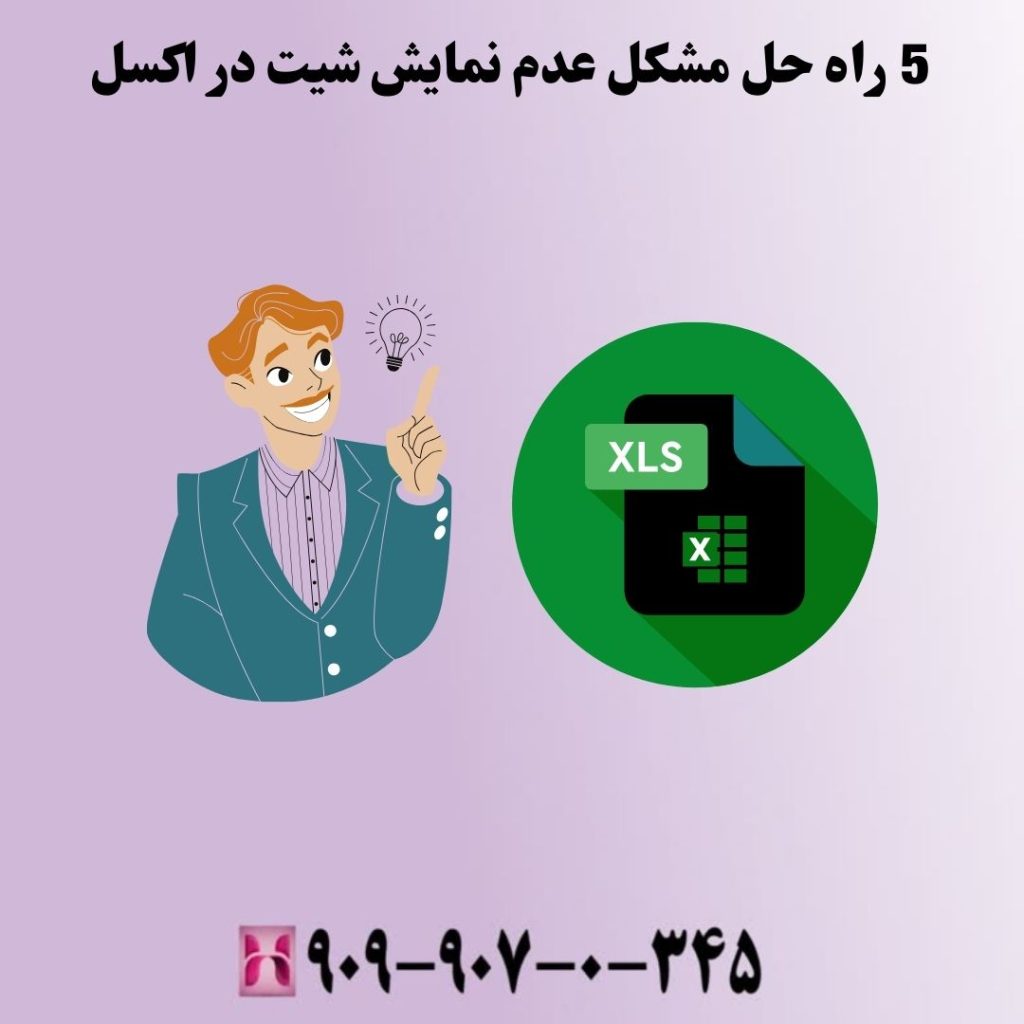
۵ راه حل مشکل عدم نمایش شیت در اکسل
برای رفع مشکل عدم نمایش شیت در اکسل، می توانید از روش های زیر استفاده کنید:
۱. بررسی تنظیمات نمایش برای رفع مشکل عدم نمایش شیت در اکسل
برای نمایش دوباره شیت ها، به قسمت تنظیمات نمایش در اکسل بروید و مطمئن شوید که شیت ها مخفی نشده اند. از مسیر “Review” و “Unhide” استفاده کنید. اگر شیت ها به طور ناخواسته مخفی شده اند، با انتخاب این گزینه می توانید آنها را دوباره قابل مشاهده کنید.
همچنین در مواقعی که چندین کاربر به صورت همزمان با یک فایل کار می کنند، باید مطمئن شوید که دیگران نیز شیت ها را بهطور تصادفی مخفی نکرده باشند.
۲. به روزرسانی نرم افزار اکسل برای حل مشکل عدم نمایش شیت
گاهی یک به روزرسانی ساده می تواند مشکلات نرم افزاری را برطرف کند. به بخش به روزرسانی اکسل بروید و مطمئن شوید که از آخرین نسخه استفاده می کنید. با به روزرسانی اکسل، می توانید از رفع باگ های احتمالی و بهبود های عملکردی بهره مند شوید.
این کار همچنین کمک می کند که مشکلات ناسازگاری بین نسخه های مختلف اکسل برطرف شود و شیت ها به درستی نمایش داده شوند.
۳. استفاده از نسخه پشتیبان برای رفع مشکل عدم نمایش شیت در اکسل
اگر مشکل از خرابی فایل ناشی شده است، بهترین روش استفاده از یک نسخه پشتیبان سالم است. اکسل به کاربران اجازه می دهد نسخه های قبلی را بازگردانند. این نسخه های پشتیبان معمولاً به طور خودکار در سیستم ذخیره می شوند و شما می توانید به راحتی فایل های خراب را با نسخه های قبلی جایگزین کنید.
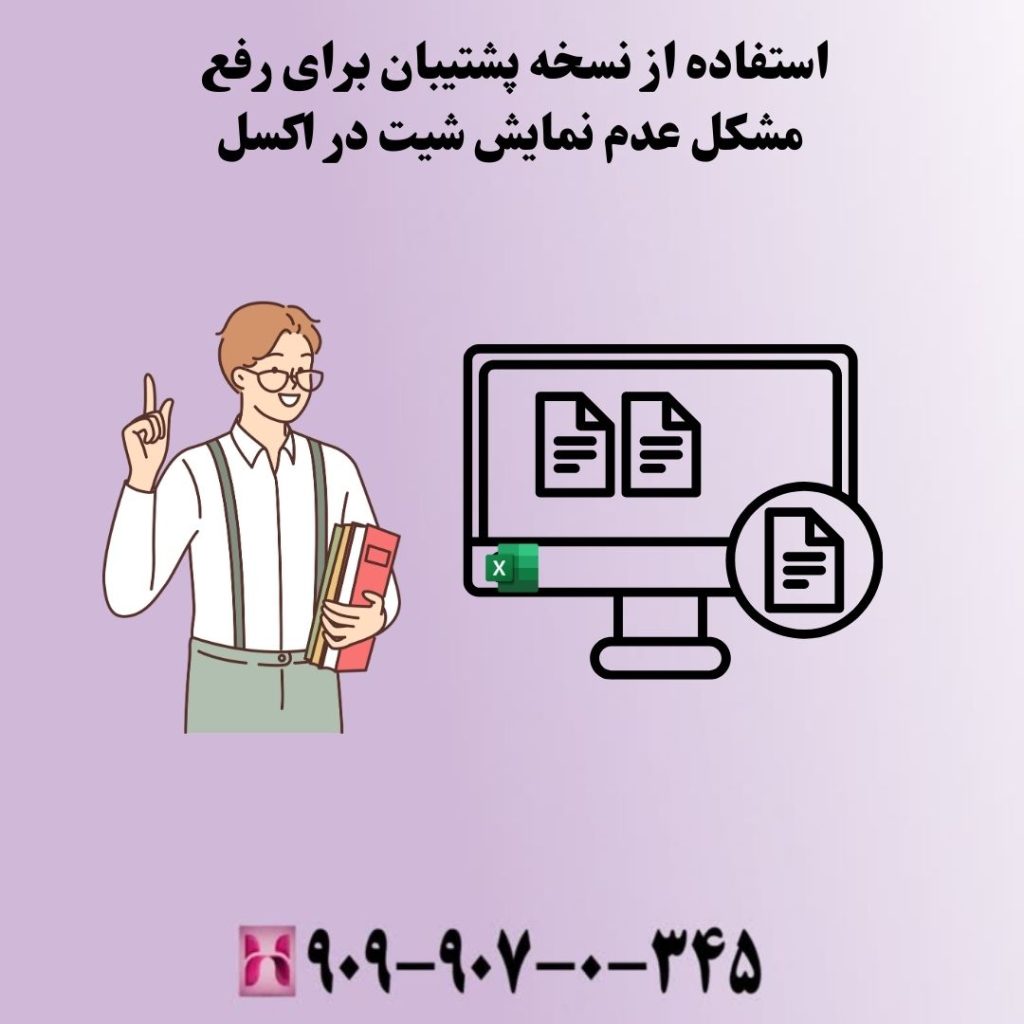
استفاده از نسخه پشتیبان برای رفع مشکل عدم نمایش شیت در اکسل
به علاوه، توصیه می شود که کاربران به طور مرتب از فایل های مهم خود پشتیبان گیری کنند تا در صورت بروز مشکلات اینچنینی، اطلاعات از دست نرود.
۴. تعمیر فایل اکسل برای حل مشکل عدم نمایش شیت
در صورتی که فایل خراب است و نسخه پشتیبان وجود ندارد، می توانید از ابزار تعمیر فایل اکسل استفاده کنید. این ابزار ها می توانند مشکلات داخلی فایل را برطرف کنند. اکسل به طور پیش فرض گزینه ای برای تعمیر فایل های آسیب دیده دارد که می توانید از آن استفاده کنید. برای این کار، هنگام باز کردن فایل، گزینه “Open and Repair” را انتخاب کنید و منتظر بمانید تا اکسل فایل را تعمیر کند.
۵. بازنشانی تنظیمات فیلتر و محافظت برای رفع مشکل عدم نمایش شیت در اکسل
برای مشاهده مجدد شیت ها، باید تمامی فیلتر ها و تنظیمات محافظت را بررسی کرده و در صورت لزوم بازنشانی کنید. اگر فیلتر های فعال باعث مخفی شدن شیت ها شده باشند، با غیرفعال کردن آن ها می توانید به تمامی داده ها دسترسی پیدا کنید. همچنین اگر شیت ها محافظت شده اند، می توانید با کسب مجوز از مدیر فایل، محافظت را غیرفعال کرده و تغییرات لازم را اعمال کنید.
کلام پایانی
مشکل عدم نمایش شیت در اکسل ممکن است به دلایل مختلفی رخ دهد، اما با بررسی دقیق تنظیمات و اعمال راه حل های مناسب، می توان آن را به راحتی برطرف کرد.
توجه به تنظیمات نمایش، فیلترها، و به روزرسانی نرم افزار از جمله نکاتی است که می تواند از بروز این مشکل جلوگیری کند. اگر فایلها دچار خرابی شدند، استفاده از ابزار های تعمیر و نسخه های پشتیبان می تواند راه گشا باشد. با رعایت این نکات، می توانید از ایجاد مشکلات بیشتر جلوگیری کرده و تجربه کاری بهتری در اکسل داشته باشید.
اگر همچنان موفق به رفع مشکل عدم نمایش شیت در اکسل خود نشدید و یا سوالی داشتید اصلا نگران نباشید، چرا که شما می توانید با شماره ۹۰۹۹۰۷۰۳۴۵ تماس بگیرید تا کارشناسان همراه رایانه که به صورت ۲۴ ساعته پاسخگو هستند شما را راهنمایی کنند. ( توجه داشته باشید که تماس فقط از طریق تلفن ثابت امکان پذیر است )








